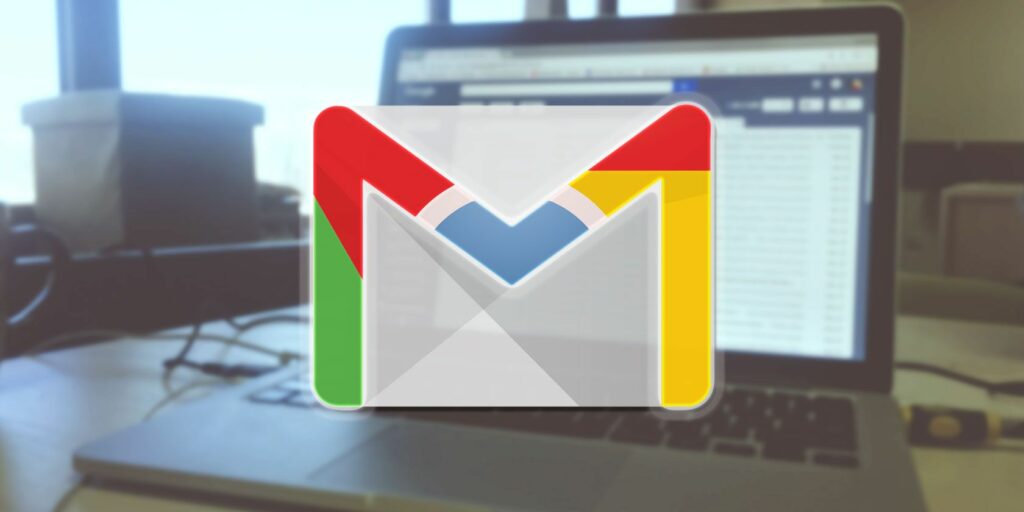6 nouvelles extensions Gmail gratuites pour Chrome que vous devez installer
Aussi bonne que soit la boîte de réception de Gmail, de nombreuses personnes utilisent encore des versions plus anciennes de Gmail. Les développeurs ont fait plus d’extensions pour eux. Si vous utilisez la puissante combinaison de Google Chrome et de Gmail, vous devez découvrir de nouveaux modules complémentaires.
Toutes les extensions sont faites pour améliorer l’efficacité de votre boîte de réception. Qu’il s’agisse d’accélérer les pièces jointes ou d’écrire des notes et des rappels, ces outils vous aident à faire le travail. N’oubliez pas que vous pouvez installer des extensions Chrome sur Opera ou sur n’importe quel navigateur basé sur Chromium.
1. Traitement : combiner les e-mails avec des listes de tâches et des calendriers
La devise de la productivité n’est pas de transformer votre boîte de réception en une liste de tâches. Bien que cela soit logique, cela ignore le fait que votre e-mail est l’endroit où vous trouvez vos tâches. Les utilisateurs de Gmail peuvent activer les tâches dans le volet latéral, mais la gestion est une meilleure liste de tâches conçue pour la boîte de réception.
Vous pouvez transformer n’importe quel e-mail en tâche en tapant un « T » ou avec une action de la souris, et tout transférer dans des notes de tâche. Handle peut également être utilisé avec votre agenda Google pour définir des délais, planifier vos projets ou ajouter des rappels.
Par défaut, Handle apparaît dans le volet de droite à côté de votre boîte de réception Gmail. C’est juste une liste de choses à faire. L’application Handle complète affiche cette liste à côté du calendrier, où vous pouvez planifier votre emploi du temps.
Handle est également livré avec une application pour iPhone où vous pouvez afficher votre liste de tâches et partager des e-mails de Gmail vers l’application. Version Androïd bientôt disponible.
Télécharger – Contrôleur Chrome (gratuit) [No longer available]
Faire une vidéo du jour
2. Renommer l’e-mail : renommer la ligne d’objet
Idéalement, la ligne d’objet d’un e-mail devrait vous dire exactement de quoi il s’agit. Mais nous savons tous que cela n’arrive pas très souvent. Les gens utilisent des sujets génériques comme « important » ou « lisez ceci », ce qui n’aide personne. Renommer l’e-mail vous permettra de corriger cela afin que vous puissiez facilement identifier le message à l’avenir.
Ouvrez n’importe quel message que vous recevez et vous verrez un bouton Renommer l’e-mail dans la barre d’outils supérieure. Cliquez dessus pour changer le thème en quelque chose de significatif pour vous. Par exemple, remplacez une ligne d’objet aléatoire « Important » par « Notes de réunion du lundi 9h00 ».
Renommer un e-mail fonctionne également avec les fils de discussion dans Gmail. Vous pouvez renommer la ligne d’objet de tous les messages ou d’une sélection de messages dans le fil de discussion. De cette façon, vous pouvez garder un fil long, mais y marquer un message important.
Les sujets renommés ne seront pas affichés dans l’application Gmail de votre smartphone et ne fonctionneront qu’avec les navigateurs avec des e-mails renommés.
Télécharger — Renommer l’e-mail pour Chrome (gratuit)
Lorsque vous recevez un mémo papier ou un projet au bureau, vous mettez des notes autocollantes et des notes sur le dossier. Vous ne pouvez pas faire cela avec des mémos ou des projets numériques, n’est-ce pas ? Eh bien, si vous installez Simple Gmail Notes, vous le pouvez.
Cette extension ouvre un volet de notes en haut de chaque e-mail. Écrivez-y ce que vous voulez pour qu’il puisse servir de bloc-notes personnel. Simple Gmail Notes l’enregistre sur votre Google Drive, de sorte que les informations ne sont pas envoyées à un serveur non divulgué. Vous pouvez également ajouter immédiatement des e-mails en tant qu’entrées Google Agenda.
Les notes apparaissent également dans la vue de la boîte de réception et ressemblent à des étiquettes vertes. Bien sûr, ce n’est pas un onglet et vous pouvez voir l’intégralité de votre note.
Les notes n’apparaissent pas dans l’application Gmail de votre smartphone et ne fonctionnent qu’avec les navigateurs avec de simples notes Gmail. Mais dans l’ensemble, c’est bien mieux que d’autres façons d’ajouter des commentaires aux fils de discussion Gmail.
Télécharger — Notes Gmail simples pour Chrome (gratuit)
« Quitter la fenêtre actuelle » signifie beaucoup pour la productivité. Sur les smartphones, Google a lancé l’application clavier gBoard pour rechercher sans quitter la fenêtre. SnipHero n’est pas un remplacement de bureau idéal, mais c’est un pas dans la bonne direction.
Lorsque vous devez joindre des médias tels que des vidéos YouTube ou des GIF de Giphy, cliquez sur l’icône SnipHero dans la fenêtre Composer. Choisissez une source qui prend actuellement en charge YouTube, Amazon, Twitter, Giphy et quelques autres. Cherchez dans cette source pour trouver ce que vous cherchez. Tout se passe dans votre fenêtre de rédaction. Essentiellement, SnipHero est comme un widget.
L’extension insère le média sélectionné dans le corps du message et vous êtes prêt à l’envoyer.
Télécharger — SnipHero pour Chrome (Gratuit)
5. Icône d’expéditeur Gmail : meilleures notifications des services Web
Si vous avez activé les notifications par e-mail pour l’un des services Web que vous utilisez, vous savez que cela peut entraîner un encombrement de la boîte de réception. En fait, vous risquez de manquer des notifications importantes car il s’agit d’une aiguille dans une botte de foin dans votre boîte de réception encombrée.
L’icône d’expéditeur Gmail utilise le favicon comme outil de visualisation supplémentaire. Un favicon est le petit logo que vous voyez dans la barre d’URL lorsque vous visitez un site Web. Alors maintenant, lorsque vous recevez un message d’un site comme GoDaddy annonçant que votre produit est sur le point d’expirer, vous verrez le favicon et le nom du site dans la ligne d’objet.
Si vous organisez votre boîte de réception Gmail ou utilisez les boîtes de réception prioritaires et sociales à onglets de Google, vous n’avez probablement pas besoin de cette extension. Cependant, si vous avez manqué la notification, vous saurez à quel point c’est pratique.
Télécharger – Icône d’expéditeur Gmail pour Chrome (gratuit)
6. Modèles Gmail : une meilleure version des réponses standardisées
Gmail Labs propose une fonctionnalité appelée Réponses en conserve qui vous permet de configurer des modèles de messages pour les messages que vous envoyez fréquemment. C’est une fonctionnalité très utile, mais la conception est de mauvaise qualité. Le modèle Gmail est une version raffinée et raffinée de la même version.
L’onglet Modèles se trouve en haut de votre boîte de réception. Cliquez dessus pour afficher et modifier tous les modèles existants ou en créer de nouveaux. Créer un nouveau modèle est aussi simple que d’ajouter un nom et un corps de modèle.
Si vous souhaitez utiliser un modèle, ouvrez une fenêtre de rédaction ou répondez à un message. Cliquez sur le bouton flottant Modèle pour accéder à votre texte prêt à l’emploi, puis collez-le. rapide et pratique.
Télécharger — Modèle Chrome (gratuit)
Quelle est votre extension Gmail préférée ?
Vous devriez utiliser de nombreuses autres excellentes extensions Gmail comme Boomerang Send Mail Later ou Mailtrack pour voir qui a ouvert votre courrier. Mon préféré est Sortd, qui transforme Gmail en tableau Trello.
De quelle extension Gmail ne pouvez-vous pas vous passer ?
A propos de l’auteur